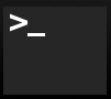Общая информация
Настоящая инструкция описывает процесс входа в личный кабинет юридического лица или индивидуального предпринимателя и подготовку к нему в операционной системе macOS.
Для входа в личный кабинет необходим Рутокен и знание его PIN-кода.
Вход на macOS возможен только в двух браузерах, поддерживающих ГОСТ TLS:
Если на вашем компьютере не установлен один из этих браузеров, то загрузите и установите его перед началом работы.
| Warning |
|---|
| Настройки для браузеров отличаются. |
Шаг 1. Установите КриптоПро CSPКриптоПро CSP
Чтобы получить доступ к дистрибутиву КриптоПро CSP, зарегистрируйтесь на сайте КриптоПро. Для этого введите свои данные в форме для регистрации: https://cryptopro.ru/user/register.
...
| Warning |
|---|
При установке дополнительно нужно отметить пакеты CPROrdcryptoki (находится внутри Readers/Media) и CPROimportcacerts. |
5) следуйте 5. Следуйте инструкциям установщика.
В результате приложение будет установлено, и в launchpad появится ярлык под названием Инструменты КриптоПро.
Шаг 2. Установите расширение для браузера
Чтобы войти в личный кабинет потребуется расширение для браузера КриптоПро ЭЦП browser plug-in и CryptoPro Extension for CAdES Browser Plug-in.
Чтобы их установить:
Установка в Яндекс.Браузер
- Откройте браузер (Яндекс.Браузер или Chromium Gost) и перейдите Перейдите по ссылке на сайт КриптоПро.
- На открывшейся странице нажмите на кнопку Скачать КриптоПро ЭЦП browse plug-in. В результате начнется загрузка установочного файла. После его загрузки запустится процесс установки.
- Следуйте инструкциям установщика.
- После окончания установки перейдите по ссылке на страницу установки плагина в браузер.
- Напротив названия CryptoPro Extension for CAdES Browser Plug-in нажмите Добавить в Яндекс.Браузер.
- Нажмите Установить расширение.
В результате отобразится сообщение об успешной установке расширения.
Установка в браузер Chromium Gost
- Откройте браузер (Яндекс.Браузер или Chromium Gost) и перейдите по ссылке на сайт КриптоПро.
- На открывшейся странице нажмите на кнопку Скачать КриптоПро ЭЦП browse plug-in. В результате начнется загрузка установочного файла.
- Нажмите на загруженный файл. В результате запустится процесс установки.
- Следуйте инструкциям установщика.
- После окончания установки перейдите по ссылке на страницу установки плагина в браузер.
- Напротив названия "Расширение CryptoPro Extension for CAdES Browser Plug-in успешно установлено и работает"нажмите Установить.
- Нажмите Установить расширение.
В результате отобразится сообщение об успешной установке расширения.
Шаг 3. Установите личный сертификат
Чтобы установить личный сертификат:
- Подключите Рутокен к компьютеру.
- Откройте ранее установленное приложение Инструменты КриптоПро.
- Перейдите в раздел Контейнеры.
- Щелкните по строке с необходимым контейнером.
- Нажмите Установить сертификат.
- Дождитесь завершения процесса установки.
Шаг 4. Установите браузер
Для входа в личный кабинет подойдут браузеры с поддержкой ГОСТ TLS:
Если на вашем компьютере не установлен один из этих браузеров, то загрузите и установите его.
В результате отобразится сообщение об успешной установке сертификата.
Шаг 4
...
. Откройте браузер и перейдите на страницу личного кабинета
Для Chromium-Gost
Чтобы войти в личный кабинет через браузер Chromium Gost
...
:
...
- Запустите браузер Chromium-Gost
...
- Перейдите в личный кабинет по ссылке:
...
...
- .
- Выберите нужный сертификат.
- Введите PIN-код устройства и нажмите ОК.
- продолжите работу в личном кабинете.
Для Яндекс.Браузера
Убедитесь, что Яндекс.Браузер не был запущен ранее и не работает в фоне. Закройте его принудительно и откройте Терминал.
Через Терминал запустите браузер, для этого введите команду в терминал:
Работа с Яндекс.Браузером отличается от работы с Chromium Gost тем, что запуск браузера осуществляется не привычным путем, а через команду в Терминале:
Для этого:
Принудительно закройте Яндекс.Браузер , если он был запущен ранее.
Warning Если не выполнить это действие, войти в личный кабинет не удастся. - Откройте приложение Терминал
- Введите команду: /Applications/Yandex.app/Contents/MacOS/Yandex --no-sandbox
...
- Нажмите клавишу Enter на клавиатуре.
В результате запустится браузер. В открывшемся браузере перейдите по ссылке в личный кабинет:
- Если вы являетесь юридическим лицом, то перейдите по ссылке: https://lkulgost.nalog.ru/ юридическое лицо,
- Если вы индивидуальный предприниматель, то перейдите по ссылке: https://lkipgost2.nalog.ru/lk ..
5. Выберите нужный сертификат.
6. Введите Далее выберите сертификат, введите PIN-код от устройства Рутокен и продолжите и нажмите ОК.
7. Продолжите работу в личном кабинете.
...